Chiếc điều khiển tivi Sony nhà bạn đột nhiên bị hỏng bạn muốn mở các chương trình yêu thích để xem nhưng lại không thể mở được. Đừng lo lắng, Hyundai Smart Phone sẽ hướng dẫn cách điều khiển tivi Sony bằng điện thoại iPhone, Samsung, OPPO,…chi tiết trong bài viết dưới đây
Cách điều khiển tivi sony bằng điện thoại iPhone
Bước 1: Đầu tiên, bạn tải và cài đặt ứng dụng Video & TV SideView về điện thoại iPhone
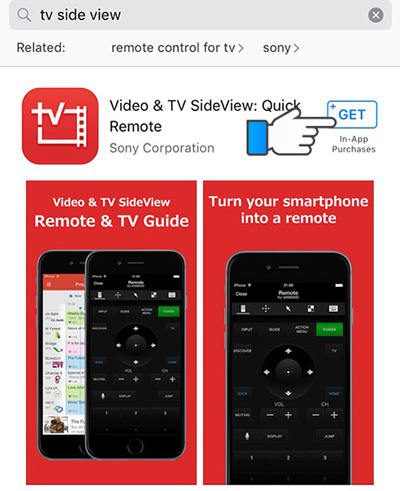
Bước 2: Mở ứng dụng Video & TV SideView trên điện thoại, chọn Cho phép ⇒ chọn Agree and start ⇒ chọn biểu tượng có kí hiệu 3 dấu gạch ⇒ chọn Add Decive.
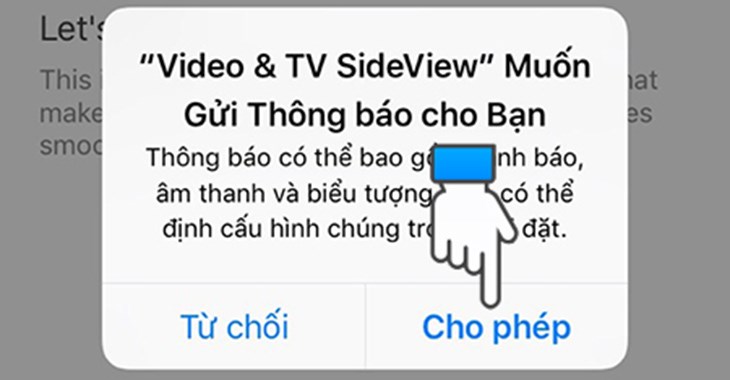
Bước 3: Trên danh sách thiết bị kết nối xung quanh được hiển thị, bạn hãy chọn đúng tên thiết bị tivi Sony cần kết nối điều khiển bằng iPhone.
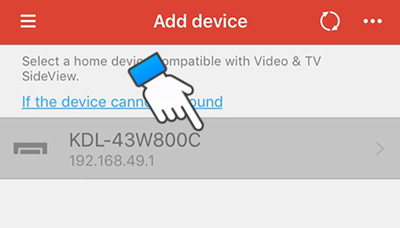
Bước 4: Trên màn hình tivi Sony sẽ xuất hiện biểu mẫu chứa mã số xác nhận, bạn nhập mã số đó cho điện thoại iPhone ⇒ chọn Registration
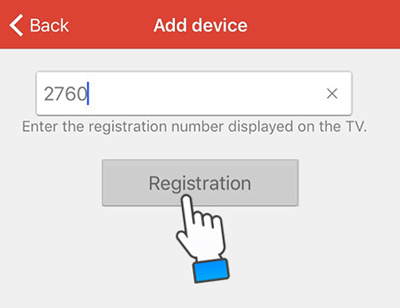
Bước 5: Sau khi xác nhận mã số thành công, bạn chọn biểu tượng Menu ⇒ chọn Setting để tiến hành điều khiển được tivi Sony bằng điện thoại iPhone.
Bước 6: Tại giao diện Channel Setting mới xuất hiện, bạn mở tính năng Remote ⇒ chọn biểu tượng điều khiển ở bên góc phải màn hình điện thoại iPhone. Ứng dụng hỗ trợ các loại giao diện điều khiển sau: Điều khiển dạng phím bấm, điều khiển dạng thanh điều hướng, điều khiển bằng bảng cảm ứng hoặc tính năng mở nhanh các ứng dụng
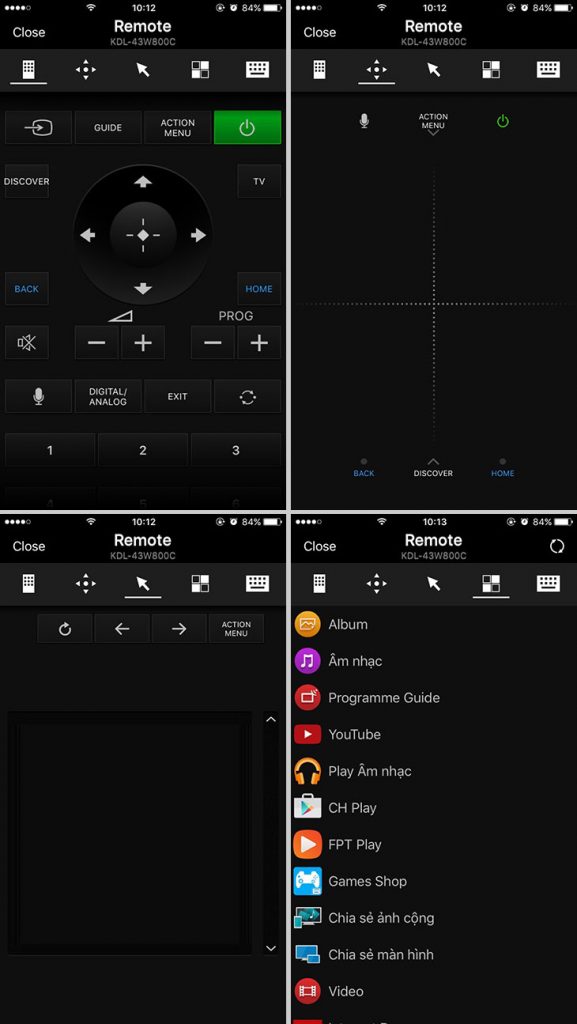
Tham khảo thêm: Cách kết nối camera với tivi Sony, Samsung, LG, TCL,…thành công 100%
Cách điều khiển tivi Sony bằng điện thoại Android như Samsung, OPPO
- Bước 1: Vào cửa hàng Google Play tải và cài đặt ứng dụng Sony Video & TV Side View về điện thoại Android
- Bước 2: Mở ứng dụng Sony Video & TV Side trên điện thoại, chọn vào Đồng ý và bắt đầu ⇒ chọn biểu tượng 3 dấu gạch ngang trên giao diện cài đặt ứng dụng.
- Bước 3: Chọn vào mục Thêm thiết bị ⇒ chọn Tivi Sony muốn kết nối để điều khiển.
- Bước 4: Tiến hành kết nối điện thoại Android với tivi Sony và chờ đợi hoàn tất kết nối với thông báo bật video từ xa bằng ứng dụng Sony Video & TV SideView. Bạn nhấn Có để xác nhận đồng ý kết nối ⇒ chọn Xong để hoàn tất kết nối tivi Sony và điện thoại Android.
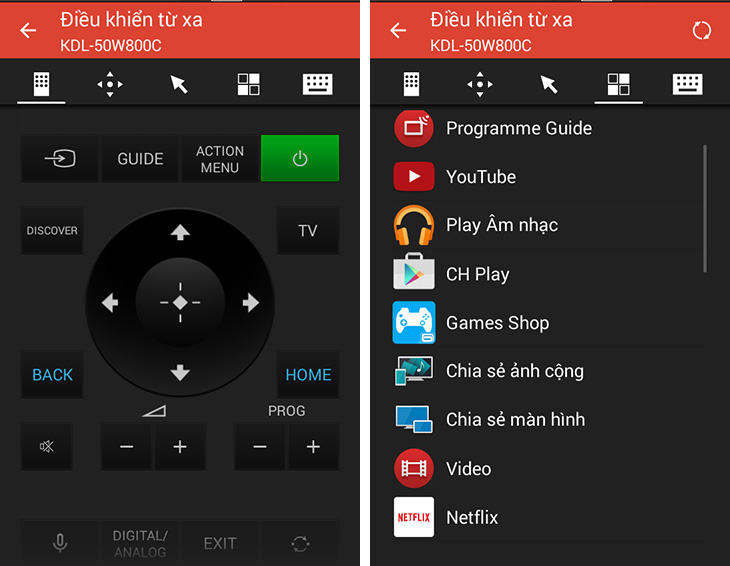
Xem ngay: Cách kết nối micro bluetooth với tivi LG, Samsung, Sony, TCL từ A -Z
Một số lưu ý khi điều khiển tivi Sony bằng điện thoại
Tivi và điện thoại của bạn phải đang đồng thời được khởi động và cùng kết nối chung một mạng WiFi thì mới kết nối được.
Khi bạn điều khiển tivi Sony bằng điện thoại Android thì ứng dụng này còn được hỗ trợ thêm tính năng tìm kiếm bằng giọng nói nhưng khi bạn thao tác bằng điện thoại iPhone thì sẽ không được hỗ trợ tính năng này.
Khi điều khiển tivi Sony bằng điện thoại bạn có thể kết nối tivi với nhiều điện thoại cùng 1 lúc nhưng tránh trường hợp tivi bị đơ, giật thì bạn chỉ nên kết nối tối đa 3 điện thoại.
Tác dụng của việc điều khiển tivi Sony bằng điện thoại
Hiện nay có rất nhiều người thích sử dụng điều khiển tivi Sony thông qua điện thoại thông minh lại mang đến nhiều lợi ích bất ngờ như:
- Điều khiển dễ dàng hơn vì bạn chỉ cần vài thao tác trên màn hình điện thoại là có thể mở kênh mình muốn.
- Bàn phím ảo điện thoại cho phép bạn nhập các nội dung văn bản hay ký tự số tìm kiếm nhanh thanh vì sử dụng điều khiển khó thao tác.
- Điều khiển tivi từ xa không cần đến remote.
- Sử dụng thêm tính năng điều khiển bằng giọng nói.
Hy vọng với những thông tin mà chúng tôi vừa cung cấp có thể giúp các bạn biết cách điều khiển tivi Sony bằng điện thoại iPhone, Samsung, OPPO,…thành công rồi nhé. Cảm ơn các bạn đã theo dõi bài viết của chúng tôi.




